
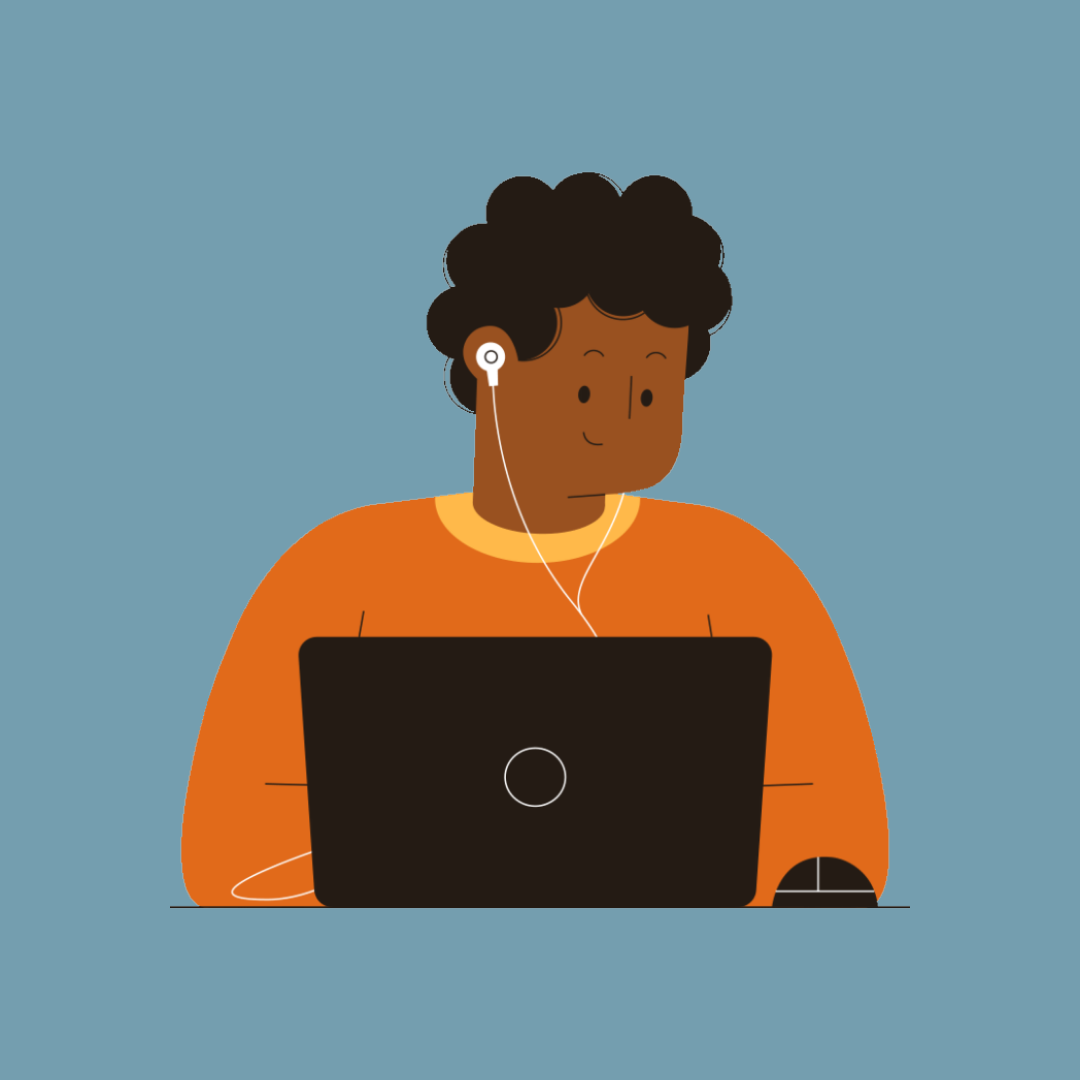
Nguyễn Sơn Tùng
Giới thiệu về bản thân



































bước 1: trỏ chuột vào nơi em muốn gắn ảnh vào.
Bước 2: vào insert, chọn picture.
Bước 3: tải ảnh từ máy lên( ảnh em muốn cho vào)
bước 4: căn ảnh sao cho phù hợp với bài trình chiếu của em
Ô C9: =SUM(C4:C8)
Ô C10: =AVERAGE(C4:C8)
Ô C11: =MAX(C4:C8)
Ô C12: = MIN(C4:C8)
Ô F4: = SUM(C4:E4) Ô C9: =SUM(C4:C8)
Ô C10: =AVERAGE(C4:C8)
Ô C11: =MAX(C4:C8)
Ô C12: = MIN(C4:C8)
Ô F4: = SUM(C4:E4)
Để nhập hàm trực tiếp vào ô tính trong Microsoft Excel (hoặc các phần mềm bảng tính khác), làm theo các bước sau: Các bước nhập hàm vào ô tính: Chọn ô muốn nhập hàm: Di chuyển con trỏ chuột và nhấp vào ô mà bạn muốn nhập hàm (ví dụ: ô B2). Nhập dấu "=": Để bắt đầu nhập một hàm. Dấu "=" báo cho Excel biết rằng bạn sẽ nhập một hàm hoặc công thức. Nhập tên hàm: Sau dấu "=" nhập tên của hàm muốn sử dụng. Nhập đối số (tham số) của hàm: Sau khi nhập tên hàm, bạn sẽ mở dấu ngoặc đơn "(" và nhập các đối số của hàm. Đối số có thể là các ô tính, số liệu cụ thể, hoặc phạm vi ô mà hàm cần sử dụng. Ví dụ, với hàm SUM, nếu bạn muốn tính tổng của các ô từ A1 đến A5, bạn sẽ nhập SUM(A1:A5). Nhấn Enter: Sau khi nhập hàm và các đối số, bạn nhấn Enter để Excel thực hiện phép tính và hiển thị kết quả trong ô bạn đã chọn. Ví dụ minh họa: Nếu bạn muốn tính tổng của các ô từ A1 đến A5, bạn làm như sau: Chọn ô bạn muốn hiển thị kết quả (ví dụ B1). Nhập dấu =. Nhập tên hàm: SUM. Nhập đối số: A1:A5. Kết quả sẽ là: =SUM(A1:A5), sau đó nhấn Enter. Excel sẽ tính tổng của các giá trị trong phạm vi A1 đến A5 và hiển thị kết quả trong ô mà bạn đã chọn (B1).
Bước 1 chọn trang số 2
Bữa hai chọn nội dung cần tạo hiệu ứng
bước 3 vào animation chọn các
hiệu ứng muốn gắn vào.
Bước 4 trình chiếu để xem thử và chỉnh sửa (nếu cần).
= sum(c4:c8)
= Sum(d4:d8)
Tương tự vẫn công thức thay tên các hàm
Average tính trung bình
Min để tính nhỏ nhất
Max để tính lớn nhất
= Sum(e4:e8)
Trước khi xe y1 trang tính hoặc một vùng trang tính nên xem trước màn hình kết quả sẽ nhận được khi in vì để tránh bị sai nội dung in định dạng chưa hợp lí kiểm tra lại
D